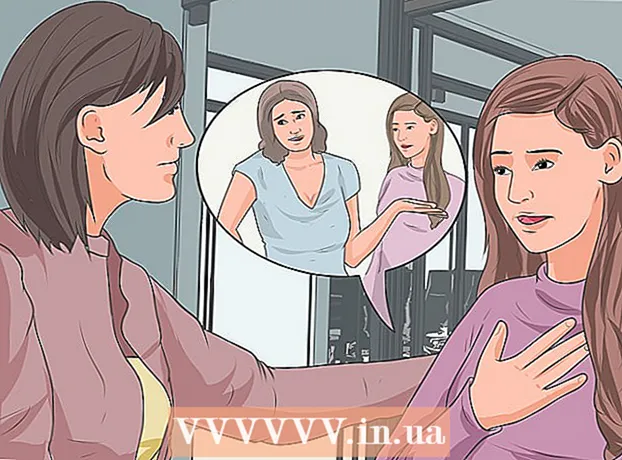Autor:
Sara Rhodes
Loomise Kuupäev:
15 Veebruar 2021
Värskenduse Kuupäev:
1 Juuli 2024

Sisu
1 Lülitage arvuti ja monitor ning eemaldage need vooluvõrgust. Kui monitor on välja lülitatud, on tolmu- ja mustusjälgi palju lihtsam näha ning see on teie ja teie arvuti jaoks turvalisem.- Enne monitori või plasmatelerite puhastamist veenduge, et see on jahtunud.
- Kui alustate monitori puhastamist enne selle jahtumist, rikute suure tõenäosusega selle ära.
- Kui puhastate monitori selle sisselülitamisel, võite saada elektrilöögi. Risk ei ole suur, kuid parem on probleeme vältida kui nendega silmitsi seista.
 2 Puhastage monitori raam. Pihustage Windexi klaasipuhastusvahendit vms lapiga ja pühkige monitori raami, pühkides tolmu ja mustuse ära (ÄRGE KUULUTAGE EEKRAANILE MITTE MINGIL AJAL, vastasel juhul võib peegeldusvastane kate kahjustuda).
2 Puhastage monitori raam. Pihustage Windexi klaasipuhastusvahendit vms lapiga ja pühkige monitori raami, pühkides tolmu ja mustuse ära (ÄRGE KUULUTAGE EEKRAANILE MITTE MINGIL AJAL, vastasel juhul võib peegeldusvastane kate kahjustuda). - Monitoride ümbrised on tavaliselt valmistatud vastupidavast plastikust, nii et väike hõõrdumine seda tõenäoliselt ei kahjusta.
- Ärge pihustage puhastusvahendit otse korpusele, kuna see võib kogemata monitori ekraanile valguda, osa puhastusvahendist võib piludest läbi imbuda ja monitori kahjustada.
- Pühkige monitori alus, nupud ja monitori tagakülg. Keerake riide nurk ümber sõrme või hambaork, et puhastada raskesti ligipääsetavaid kohti ja pragusid.
- Kui monitorist toitepistikupessa või toiteallikasse on juhtmeid, eemaldage need vooluvõrgust ja pühkige ka need.
 3 Pühkige monitori puhta pehme lapiga. Kõige paremini sobib mikrokiudlapp. See kangas on antistaatiline ega jäta ekraanile triipe ning on piisavalt pehme, et pinnale ei jääks kriimustusi. Kasutage seda kuiva lappi tolmu, mustuse ja triipude pühkimiseks.
3 Pühkige monitori puhta pehme lapiga. Kõige paremini sobib mikrokiudlapp. See kangas on antistaatiline ega jäta ekraanile triipe ning on piisavalt pehme, et pinnale ei jääks kriimustusi. Kasutage seda kuiva lappi tolmu, mustuse ja triipude pühkimiseks. - Ärge kasutage selleks rätikuid, paberitooteid ega muid jäikaid materjale. Nad jätavad triipe ja võivad isegi ekraani kriimustada.
- Ühekordsed kaltsud (näiteks Swifferi kaubamärk) sobivad ideaalselt.
- Ärge avaldage ekraanile survet ega proovige mustust ega kriimustusi maha nühkida. Vastasel juhul võite ekraani kahjustada ja monitori värvide taasesitus võib olla häiritud.
- Kui monitori ekraan on väga määrdunud, pühkige ekraani osa, seejärel loputage lapiga või kasutage uut. Pühkige ekraani väga õrnalt ja ärge avaldage survet.
 4 Ärge kasutage ammoniaaki, alkoholi ega atsetoonipõhiseid puhastusvahendeid. Need tooted võivad kergesti kahjustada ekraani mikrostruktuuri, eriti kui ekraanil on matt peegeldusvastane kate.
4 Ärge kasutage ammoniaaki, alkoholi ega atsetoonipõhiseid puhastusvahendeid. Need tooted võivad kergesti kahjustada ekraani mikrostruktuuri, eriti kui ekraanil on matt peegeldusvastane kate. - Vajadusel kasutage destilleeritud vett. See on destilleeritud, mitte voolav vesi, sest voolav vesi võib ekraanile jätta mineraalsete komponentide jälgi.
- Riie peaks olema vaevu niiske.
- Kaaluge spetsiaalse monitori puhastuslahenduse ostmist. Lugege puhastusvahendi märkmeid ja rakendamismeetodit, et veenduda, kas see sobib teie monitori puhastamiseks.
- Segage võrdsetes osades vett ja valget äädikat, et saada oma käest õrn puhastuslahus. Seejärel kastke lapp sinna kergelt sisse, et see muutuks kergelt niiskeks (kuid mitte märjaks!)
- Kandke puhastuslahust alati lapile, mitte ekraanile, et vältida vedeliku sattumist monitori. Kui ekraanile satuvad tilgad lahust, võivad need kahjustada monitori mikrostruktuuri.
- Ärge kasutage vahustamislahuseid, mis võivad jälgi jätta.
 5 Proovige ekraani puhastada monitori lapiga. Need on valmistatud spetsiaalselt monitori puhastamiseks ja neid on mugav kasutada.
5 Proovige ekraani puhastada monitori lapiga. Need on valmistatud spetsiaalselt monitori puhastamiseks ja neid on mugav kasutada. - Kui teil on pimestamisvastane ekraan, veenduge, et need salvrätikud oleksid valmistatud materjalist, mis on ekraaniga töötamiseks piisavalt õrn.
- Lugege puhastuslappe käsitlevaid arvustusi ja arvustusi või paluge poe konsultandil aidata teil valida õige kaubamärk.
 6 Kui puutute kokku kangekaelsete plekkidega, proovige neid pühkides liigutustega paremalt vasakule või ülevalt alla üle ekraani. Parim on mitte teha ringikujulisi liigutusi, sest muidu võivad monitorile ilmuda kahjustatud „poleeritud“ kohad.
6 Kui puutute kokku kangekaelsete plekkidega, proovige neid pühkides liigutustega paremalt vasakule või ülevalt alla üle ekraani. Parim on mitte teha ringikujulisi liigutusi, sest muidu võivad monitorile ilmuda kahjustatud „poleeritud“ kohad. - Ärge vajutage plekki eemaldades ekraanile liiga tugevalt.
- Ole kannatlik. Lahuse imendumine vana pleki sisse võtab tõenäoliselt aega, enne kui saate selle õrnalt maha pesta.
- Puhastusvahendi kiirema imendumise tagamiseks hoidke lappi mõnda aega plekkide kohal.
- Ärge kunagi piserdage puhastusvahendit otse plekkide kohale, isegi kui see on vana plekk!
- Pärast pleki eemaldamist pühkige ekraan õrnalt puhta lapiga kuivaks.
 7 Ärge lülitage monitori sisse enne, kui see on täiesti kuiv. Nii ei kahjusta monitori puhastamise ajal sattunud niiskus monitori ja saate vältida elektrilööki.
7 Ärge lülitage monitori sisse enne, kui see on täiesti kuiv. Nii ei kahjusta monitori puhastamise ajal sattunud niiskus monitori ja saate vältida elektrilööki. Osa 2: Kuidas kriimustustest lahti saada
 1 Kontrollige garantiikaarti. Kui monitor on kriimustatud, võib selle asendamine siiski võimalik olla.
1 Kontrollige garantiikaarti. Kui monitor on kriimustatud, võib selle asendamine siiski võimalik olla. - Lugege, millised tingimused on garantiikaardil loetletud, et mõista, millised valikud teil on.
- Kui olete proovinud kriimustusi ise parandada, ei kata garantii edasisi kahjustusi.
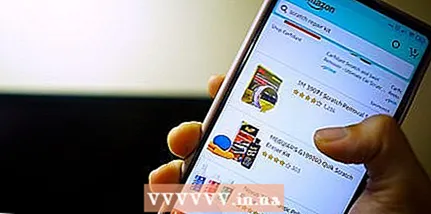 2 Ostke kriimustuste parandamise komplekt. Teie kohalikes arvuti- ja riistvarakauplustes võib olla komplektid kriimustuste eemaldamiseks LCD -monitoridelt. Selliseid tooteid aga sageli sellistes poodides ei leidu. Professionaalseid kriimustuste eemaldamise komplekte on kaks: "Displex Display Polish" ja "Novus Plastic Polish". Neid saab tellida ebayst või amazonist. Võib -olla müüb keegi teie linnas sarnaseid komplekte, kontrollige, sisestades otsingumootorisse sobiva otsingupäringu.
2 Ostke kriimustuste parandamise komplekt. Teie kohalikes arvuti- ja riistvarakauplustes võib olla komplektid kriimustuste eemaldamiseks LCD -monitoridelt. Selliseid tooteid aga sageli sellistes poodides ei leidu. Professionaalseid kriimustuste eemaldamise komplekte on kaks: "Displex Display Polish" ja "Novus Plastic Polish". Neid saab tellida ebayst või amazonist. Võib -olla müüb keegi teie linnas sarnaseid komplekte, kontrollige, sisestades otsingumootorisse sobiva otsingupäringu. - Pärast kriimustuste eemaldamiseks vajaliku komplekti valimist lugege selle kohta arvustusi.
- Kriimustuste minimeerimiseks järgige selle toote kasutusjuhendis toodud nõuandeid.
 3 Kriimust ajutiselt vabanemiseks proovige vaseliini. Võtke vatitampoon ja kandke kriimustustele õhuke vaseliinikiht.
3 Kriimust ajutiselt vabanemiseks proovige vaseliini. Võtke vatitampoon ja kandke kriimustustele õhuke vaseliinikiht. - Kui kriimustus on väike, on väikese koguse vaseliini pealekandmine ohutu ja tõhus valik.
- Nii ei vähenda te kriimustust, vaid muudate selle vähem märgatavaks.
 4 Kasutage hambapastat, et kriimustada ja muuta see vähem nähtavaks. Kuid mitte geelipõhine, sest see ei tööta!
4 Kasutage hambapastat, et kriimustada ja muuta see vähem nähtavaks. Kuid mitte geelipõhine, sest see ei tööta! - Tupsutage osa pastast kaltsule või mikrokiudlapile ja töödelge seda kriimustuste kohal.
- Oodake, kuni pasta veidi kuivab, seejärel pühkige puhta, kergelt niiske lapiga.
 5 Kriimustuse saate peita ka söögisoodaga. Väikeste kriimustuste eemaldamiseks tehke pasta veega ja söögisoodaga.
5 Kriimustuse saate peita ka söögisoodaga. Väikeste kriimustuste eemaldamiseks tehke pasta veega ja söögisoodaga. - Segage söögisoodat veega (vahekorras 2: 1). Paksema pasta jaoks lisage veidi rohkem söögisoodat.
- Tupsuta osa pastast mikrokiudlapile või -lapile ja töötle üle kriimustuste.
- Oodake pasta kuivamist, seejärel pühkige ala puhta, vaevu niiske lapiga.
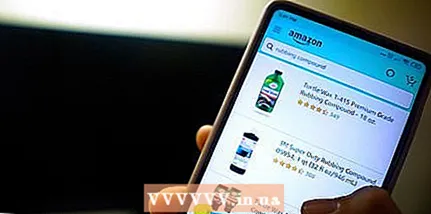 6 Sügavamate kriimustuste korral proovige kriimustuste eemaldajat. Saate seda osta autopoest, elektroonikapoodidest ja tellida veebipoest.
6 Sügavamate kriimustuste korral proovige kriimustuste eemaldajat. Saate seda osta autopoest, elektroonikapoodidest ja tellida veebipoest. - Sellise tööriista kasutamisel olge väga ettevaatlik. Seda tuleks rakendada ainult monitori kahjustatud alale. Kaaluge toote katsetamist, rakendades seda ekraani nurgale.
- Kandke seda toodet üsna palju vatitupsule ja edasi -tagasi kriimustuste kohale, kuni see on eemaldatud.
- Kandke toode kriimustusele, oodake mõni minut ja kuivatage hoolikalt.
- Pärast monitori puhastusvahendi või lahjendatud äädika kasutamist pühkige ekraan hoolikalt puhta lapiga puhtaks.
 7 Proovige eemaldada kriimustused selge lakiga. See valik sobib vana monitori jaoks või kui on võimalus, et kriimustus muutub veelgi suuremaks, kui te sellega midagi ette ei võta. Pange tähele, et ekraan muutub laki kandmise piirkonnas pisut uduseks.
7 Proovige eemaldada kriimustused selge lakiga. See valik sobib vana monitori jaoks või kui on võimalus, et kriimustus muutub veelgi suuremaks, kui te sellega midagi ette ei võta. Pange tähele, et ekraan muutub laki kandmise piirkonnas pisut uduseks. - Tehke paberilehele auk. See auk peaks olema kriimust veidi suurem. Ülejäänud ekraani isoleerimiseks on vaja paberitükki. Katke kogu ekraan, klaviatuur, nupud - ühesõnaga kõik peale kriimustuste.
- Pritsi selle augu kaudu paberile õhuke kiht lakki, nii et lakk läbiks "šablooni" otse kriimustuseni. Seejärel eemaldage paber, kuid olge ettevaatlik, et mitte lakki määrida!
- Teise võimalusena võite kasutada ka läbipaistvat küünelakki, et kriimustus ei suureneks. Kasutage väikest pintslit või hambaorki, et kanda õrnalt lakk kriimustusele.
- Läbipaistvat lakki võib leida ilutarvete kauplustest ja kodukauplustest.
- Enne monitori sisselülitamist veenduge, et lakk oleks täiesti kuiv.
- Kasutage lakki ainult hästi ventileeritavas kohas.
- Enne laki kandmist monitori ekraanile veenduge, et see (ekraan) on täiesti puhas.
 8 Kasutage neid meetodeid omal vastutusel. Pidage meeles: teie monitori on alati võimalik kahjustada!
8 Kasutage neid meetodeid omal vastutusel. Pidage meeles: teie monitori on alati võimalik kahjustada! - Peegeldusvastastel monitoridel võivad olla läikivad laigud.
- Kumb on parem - jätta kõik nii nagu on ja kriimustada või jääda ilma monitorita? Leidke kompromiss.
- Kasutage tervet mõistust ja pidage meeles, et vähem on rohkem (vähem puhastusvahendit, vähem hõõrdumist jne).
 9 Kaaluge ekraani kaitsekile ostmist, et vältida tulevasi ekraani kriimustusi. See on väike hind kriimudeta ekraani eest!
9 Kaaluge ekraani kaitsekile ostmist, et vältida tulevasi ekraani kriimustusi. See on väike hind kriimudeta ekraani eest!
Näpunäiteid
- Lugege alati konkreetse mudeli tootja juhiseid.
Hoiatused
- Enne puhastamist ühendage monitor arvutist ja toiteallikast lahti. Kui teil on sülearvuti, lülitage see lihtsalt välja.
Mida sul vaja on
- Kangas või mikrokiudlapp
- LCD ekraani puhastaja
- Äädikas ja vesi
- Kriimustuskomplekt ja tööriistad (vajadusel)